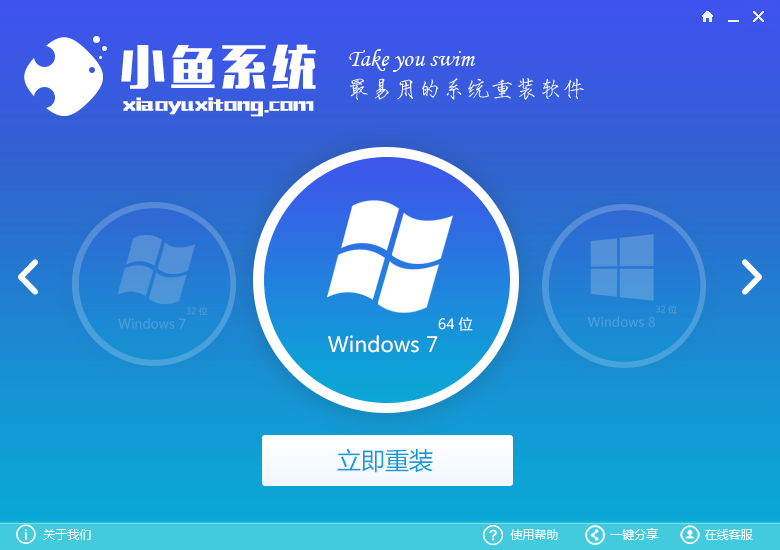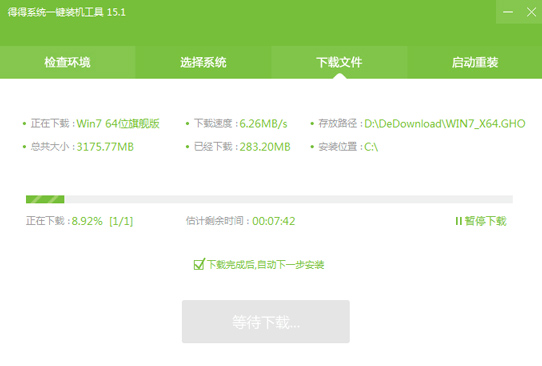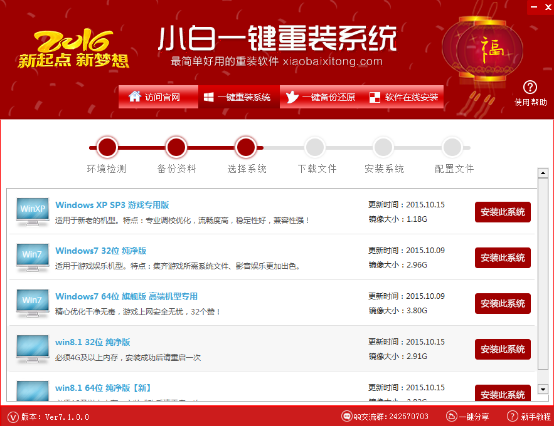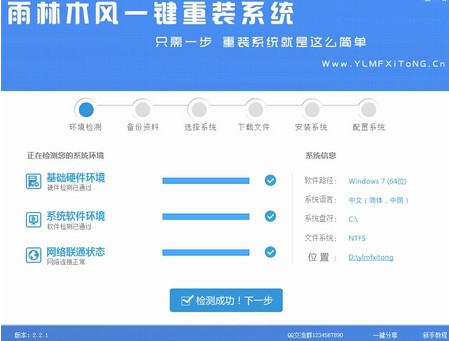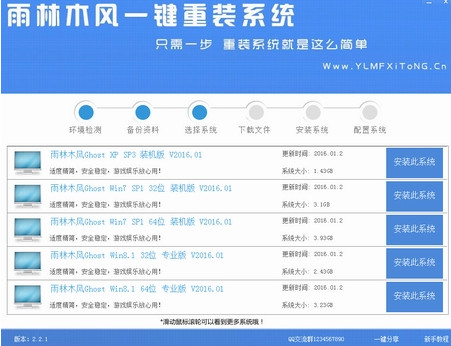二、主板背部接口图解

主板WIFI天线接口图解(目前仅限一些高端主板才有)
背板接口如图所示。自上而下,第一排是两个金色的WIFI天线接口,华硕ROG MAXIMUS IX EXTREME自带有两根配备的天线。

主板HDMI接口和Display Port接口图解(视频接口,用于连接显示器)
第二排是视频输出接口,有HDMI接口和Display Port接口,这两种接口都是目前最主流的显示器接驳接口,都拥有同时输出图像和声音的特点。并且接口体积小,支持热插拔也是它们明显的优势。

当然,视频接口更多的是出现在显卡上面,常见的还有DVI接口。DVI接口有两种标准,DVI-I(支持数字、模拟两种信号的传输)和DVI-D(仅支持数字信号传输(电脑百事网WWW.PC841.COM))。二者的区别是在于接口金手指阵列中最左侧扁针的上下是否拥有4跟小针,有的则是I,没有的则是D。区别见上图。

VGA接口
还有VGA接口,这是相对老一点的视频接口。现下很多公司中古董一些的投影机和电视屏都需要通过VGA进行扩展,VGA接口智能输出模拟信号,相对的位宽和刷新率都比较低,因此通过VGA接口输出的图像质量不高。

主板USB Type C接口
好的,我们接着回到华硕ROG MAXIMUS IX EXTREME主板的背板接口组上面,现在我们来看第三排。从左往右第一个是USB Type C接口,作为USB3.1家族中的全新接口,它除了支持传统USB的数据传输,并且速度更快(10Gb/s)之外,还能支持图像和音频的传输,并且正着反着都能插。因此在很多笔记本电脑上,为了追求极致的轻薄,可能会用USB Type C接口接驳扩展坞,从而获得更多的接口功能。

USB Type C接口旁边是USB 3.1传统接口,也就是USB Type A接口。它同样支持10Gb/s的数据传输速度。适合接驳高规格、高性能的USB 3.1存储外设。另外,这两个USB 3.1都是支持英特尔雷电3传输协议。这里再啰嗦一句,英特尔是雷电接口的引领者和发起者,同时英特尔是USB3.1协议的重要成员。
- 小白一键重装系统v10.0.00
- 【重装系统】魔法猪一键重装系统工具V4.5.0免费版
- 深度一键重装系统软件V8.8.5简体中文版
- 黑云一键重装系统软件下载免费版5.9.6
- 【重装系统】无忧一键重装系统工具V5.8最新版
- 【一键重装系统】系统基地一键重装系统工具V4.0.8极速版
- 【重装系统软件下载】屌丝一键重装系统V9.9.0尊享版
- 【电脑重装系统】黑云一键重装系统软件V4.2免费版
- 【电脑重装系统】系统之家一键重装系统软件V5.3.5维护版
- 【电脑重装系统】小马一键重装系统V7.5.3
- 雨林木风一键重装系统工具V7.6.8贡献版
- 系统重装软件系统之家一键重装V1.3.0维护版
- 【电脑重装系统】系统之家一键重装系统V6.0精简版
- 【电脑系统重装】小马一键重装系统V4.0.8装机版
- 系统基地一键重装系统工具极速版V4.2
- 系统重装步骤
- 一键重装系统win7 64位系统 360一键重装系统详细图文解说教程
- 一键重装系统win8详细图文教程说明 最简单的一键重装系统软件
- 小马一键重装系统详细图文教程 小马一键重装系统安全无毒软件
- 一键重装系统纯净版 win7/64位详细图文教程说明
- 如何重装系统 重装xp系统详细图文教程
- 怎么重装系统 重装windows7系统图文详细说明
- 一键重装系统win7 如何快速重装windows7系统详细图文教程
- 一键重装系统win7 教你如何快速重装Win7系统
- 如何重装win7系统 重装win7系统不再是烦恼
- 重装系统win7旗舰版详细教程 重装系统就是这么简单
- 重装系统详细图文教程 重装Win7系统不在是烦恼
- 重装系统很简单 看重装win7系统教程(图解)
- 重装系统教程(图解) win7重装教详细图文
- 重装系统Win7教程说明和详细步骤(图文)